Cómo crear tarjetas de regalo de WooCommerce
Publicado: 2023-04-04¿Quieres ofrecer tarjetas regalo en tu tienda online? Te tenemos cubierto. En esta guía, le mostraremos cómo crear tarjetas de regalo de WooCommerce como parte de la estrategia de marketing de su tienda en línea.
Antes de pasar por el proceso, debe comprender la importancia de los vales de regalo y cómo pueden ayudarlo a aumentar las tasas de conversión generales.
¿Por qué es una buena idea crear tarjetas de regalo en WooCommerce?
Crear tarjetas de regalo en tu tienda WooCommerce puede beneficiarte a ti y a tus clientes. Esta sección cubrirá algunas de sus ventajas:
- Mayores ventas: su negocio puede experimentar un aumento en los ingresos cuando los clientes están motivados para gastar más allá de su presupuesto original.
- Atrae nuevos clientes: tus clientes actuales pueden obsequiarlos a amigos y familiares. Esto puede resultar en la atracción de nuevos consumidores que quizás no hayan comprado en su tienda antes.
- Comodidad para el cliente: Son una solución de obsequio muy conveniente y flexible. En lugar de dar un regalo a alguien, los vales de regalo simplificarían el proceso. De esta manera, pueden obtener lo que más necesitan.
- Aumente la lealtad de los clientes: los clientes que reciben vales de regalo pueden regresar a su tienda para realizar más compras, lo que puede ayudar a establecer la lealtad de los clientes e impulsar negocios repetidos.
Ahora que entiendes que los cheques regalo son una decisión innovadora y rentable.
Los mejores complementos de tarjetas de regalo de WooCommerce
La forma más fácil de crear una tarjeta de regalo es usando un complemento dedicado . Puede hacer tarjetas de regalo sin modificar manualmente el código en unos pocos segundos. Esta sección le mostrará dos de los complementos populares que puede usar.
1. Tarjetas de regalo de PW WooCommerce
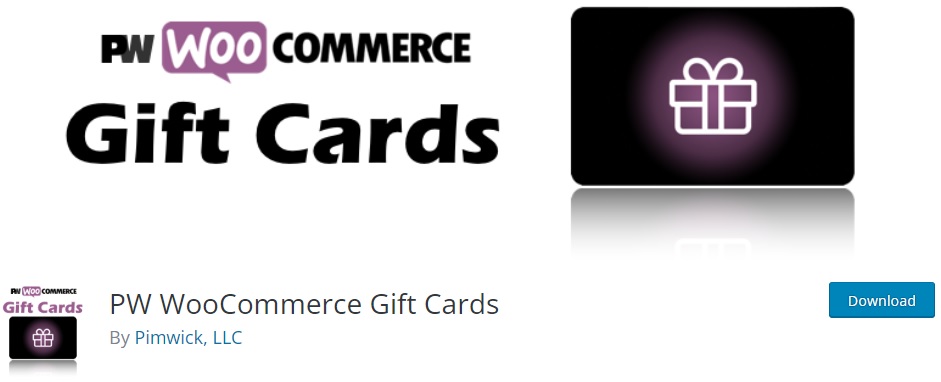
PW WooCommerce Gift Cards es una de las herramientas más populares para crear tarjetas de regalo. Es un complemento muy poderoso con el que puede configurar fácilmente y ofrecer diseños personalizables que encantarán a sus clientes.
Las tarjetas de regalo de PW WooCommerce permiten a los clientes comprar vales de regalo eligiendo la cantidad, el destinatario y el mensaje durante el pago. Sin embargo, también permitirá a los clientes canjear rápidamente su descuento al finalizar la compra con el monto agregado después de impuestos. El nuevo saldo incluso se mostrará en el carrito y en las páginas de pago.
También tiene un sistema intuitivo de plantillas de correo electrónico con el que puede enviar fácilmente correos electrónicos de entrega elegantes y de aspecto profesional a sus clientes. Además, incluso puede comprobar sus pasivos de un vistazo. Esto simplifica el seguimiento de sus compras y la gestión de su inventario.
Características
- Sistema de plantillas de correo electrónico fácil de usar
- Opciones de pago de invitados
- Creación con un clic
- Permita que los clientes establezcan cantidades personalizadas
- Los clientes pueden canjear los códigos al finalizar la compra
Precios
PW WooCommerce Gift Cards es un complemento gratuito . Puedes descargar la versión gratuita desde el repositorio oficial. La versión premium comienza en 79 USD por año para una licencia de sitio e incluye un año de actualizaciones y soporte.
2. ¡Regala!
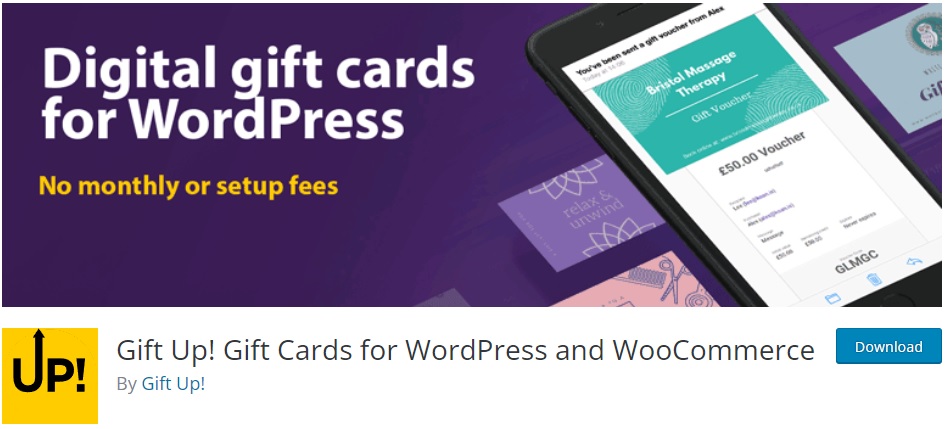
¡Regala! también es una de las mejores opciones para las empresas que ofrecen tarjetas de regalo en línea. Se puede integrar fácilmente con su tienda en línea y redes sociales con un mínimo esfuerzo. ¡Regala! también es la forma más rentable de vender vales de regalo, ya que el complemento solo cobra una determinada tarifa después de cada venta exitosa.
La herramienta también puede crear diseños atractivos y personalizados con su marca y logotipo. Puede elegir entre cientos de diseños hermosos y únicos o crear sus diseños con cantidades predefinidas. Además, el complemento también tiene la opción de permitir que los clientes ingresen sus montos personalizados.
¡Regala! maneja todo después de que un consumidor compra un vale de regalo, incluido el procesamiento del dinero para entregarlo. Recibirá el pago completo inmediatamente a través de un proceso totalmente automatizado una vez que se realice la compra. Los clientes pueden pagar con tarjetas de débito o crédito y otras opciones de pago como Apple Pay y Google Pay.
Características
- Cree diseños únicos que reflejen su marca o negocio
- Soporta múltiples monedas e idiomas
- Realice un seguimiento de sus ventas en función de las tarjetas de regalo canjeadas, vencidas o aún activas
- Envío automático a los correos electrónicos del cliente
- Integración fácil y amigable con las redes sociales
Precios
¡Regala! es inicialmente un complemento gratuito . Puede descargar el complemento desde el repositorio oficial, pero debe pagar una tarifa fija del 3,49 % por cada venta de tarjetas de regalo.
Cómo crear tarjetas de regalo de WooCommerce (paso a paso)
Para este tutorial, utilizaremos el complemento PW WooCommerce Gift Cards . Pero puede usar otros complementos que se adapten a las necesidades de su sitio web y de los clientes. Los pasos son casi similares para cada complemento, y debe comenzar instalando y activando el complemento.
1) Instalar y activar el complemento
Primero, inicie sesión en su tablero de WordPress y vaya a Complementos> Agregar nuevo . Luego, busque el complemento PW WooCommerce Gift Cards, instálelo y actívelo.
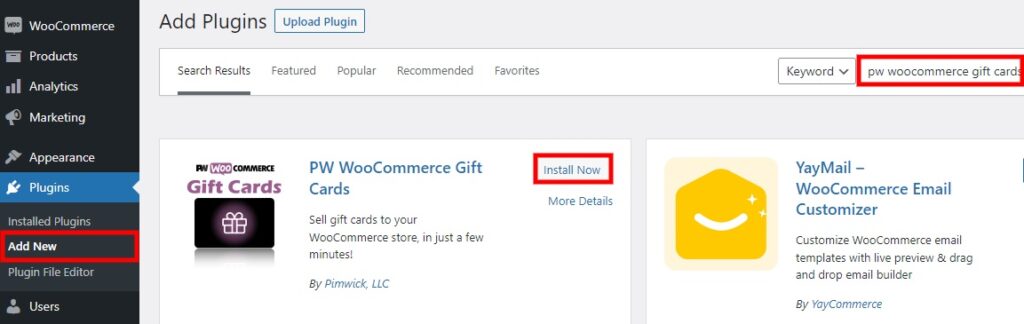
Después de la activación, puede avanzar al siguiente paso, que es agregar un nuevo producto de tarjeta de regalo.
2) Agregar un nuevo producto de tarjeta de regalo
Vaya a WooCommerce > Tarjetas de regalo PW y haga clic en Crear el producto de tarjeta de regalo .
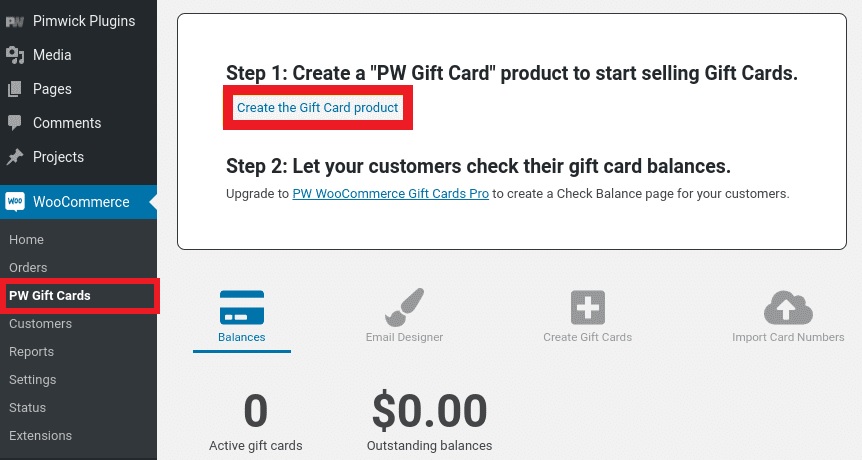
El vale regalo se creará próximamente.
Ahora, vaya a Productos > Todos los productos en su área de administración, donde puede encontrar su producto recién creado. Haga clic en Editar para comenzar a editar el elemento.

Puede cambiar el título, la descripción, la imagen y el precio.
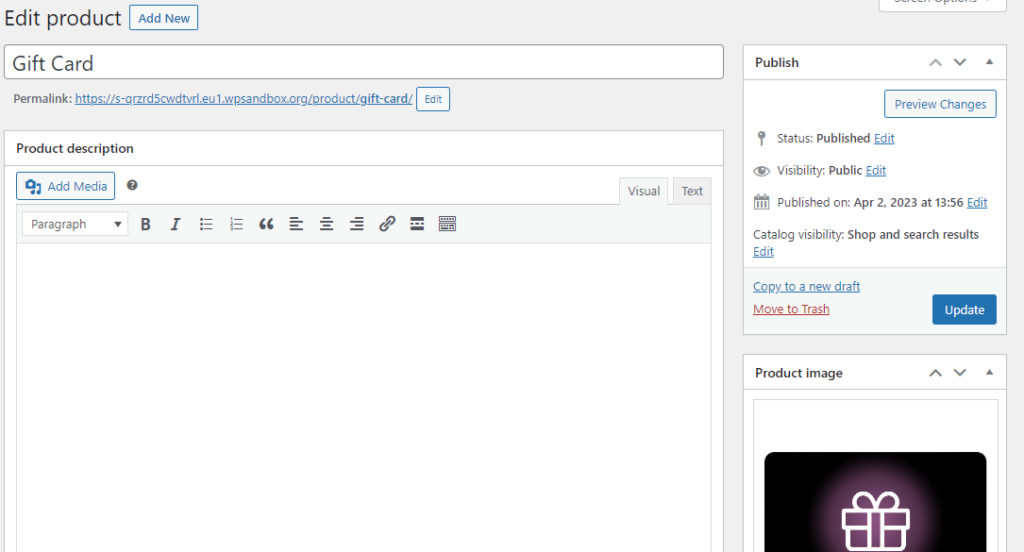
También notará que el tipo de datos del producto se ha establecido como Tarjeta de regalo PW en la página de edición del producto.
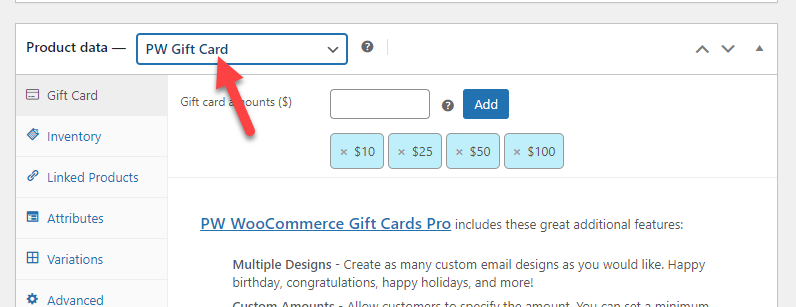
También puede agregar atributos y variaciones en los precios del producto. Así que abra la pestaña Atributos , luego seleccione la opción Monto de la tarjeta de regalo .
Puede agregar atributos personalizados para el producto aquí e incluso hacerlo visible en la página del producto. Así que no olvides comprobar la opción visible en la página del producto .
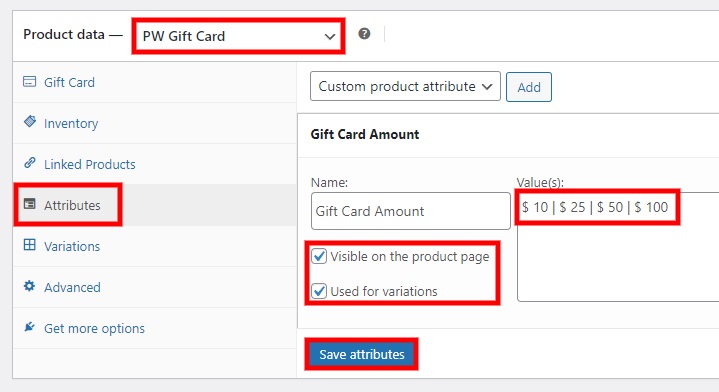

Si desea utilizar los mismos valores para la variación del producto, también puede marcar la opción utilizado para variaciones . O bien, debe ir a la pestaña Variación y agregar variaciones de productos usted mismo. Para obtener más información, puede consultar nuestra guía sobre cómo agregar variaciones de productos en WooCommerce.
Una vez que realice todos los cambios necesarios, haga clic en Guardar atributos .
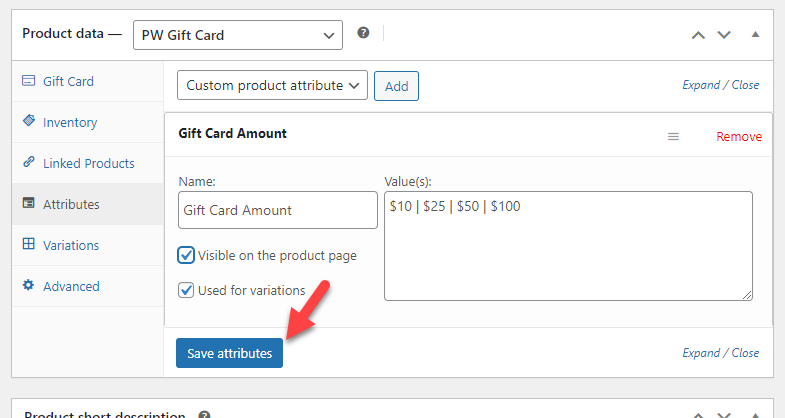
Incluso puede agregar una nueva categoría para el producto. Simplemente haga clic en +Agregar nueva categoría e ingrese el nombre de la categoría como 'Tarjeta de regalo'. Esta será una opción factible si tu tienda tiene varias categorías de productos.
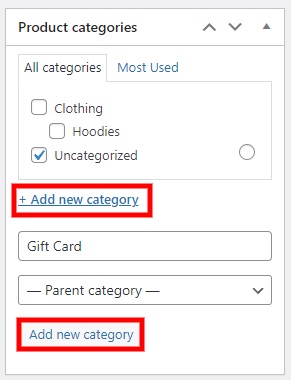
Finalmente, actualice el producto.
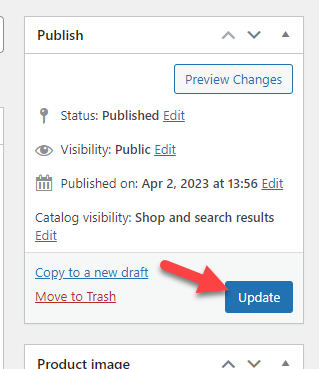
El proceso transcurrió sin problemas. A continuación, pasemos al tercer paso.
3) Personaliza el correo electrónico de la tarjeta de regalo
Para personalizar el correo electrónico de entrega, vaya a WooCommerce > Tarjetas de regalo PW y abra la pestaña Diseñador de correo electrónico .
Aquí puede cambiar el color, el botón de canjear y el texto. Pero si compras la versión premium, puedes cambiar las imágenes, títulos, colores adicionales y muchas más opciones. Los cambios se pueden ver en tiempo real en la pestaña de vista previa.
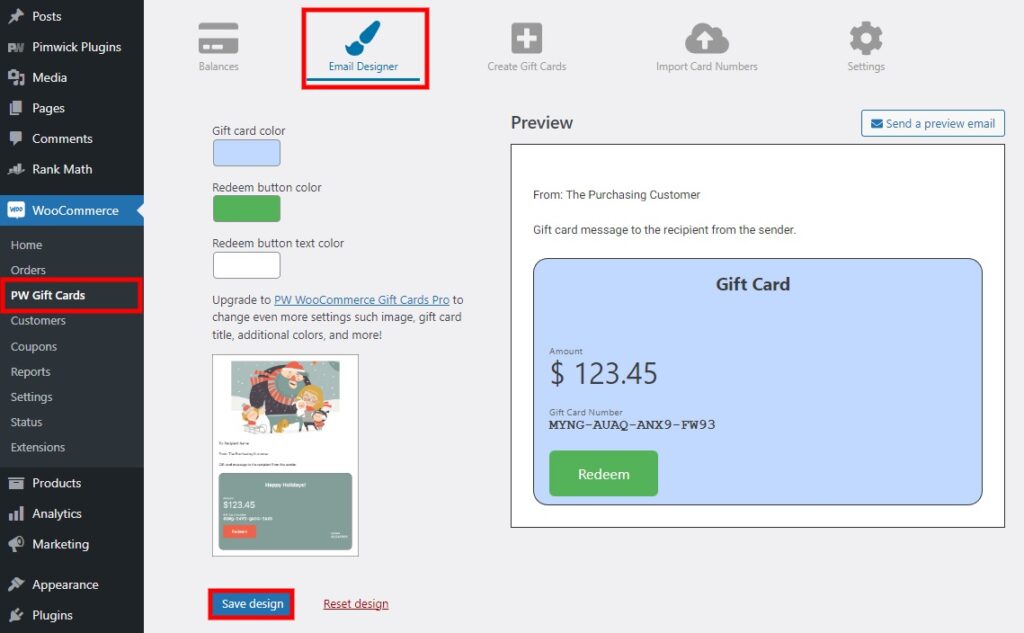
Una vez que haya realizado los ajustes necesarios en su correo electrónico de entrega, haga clic en Guardar diseño .
4) Opciones de complemento adicionales
El complemento PW WooCommerce Gift Cards también proporciona algunas configuraciones adicionales que pueden ser útiles para personalizar sus vales de regalo. Verá todas las opciones de configuración aquí:
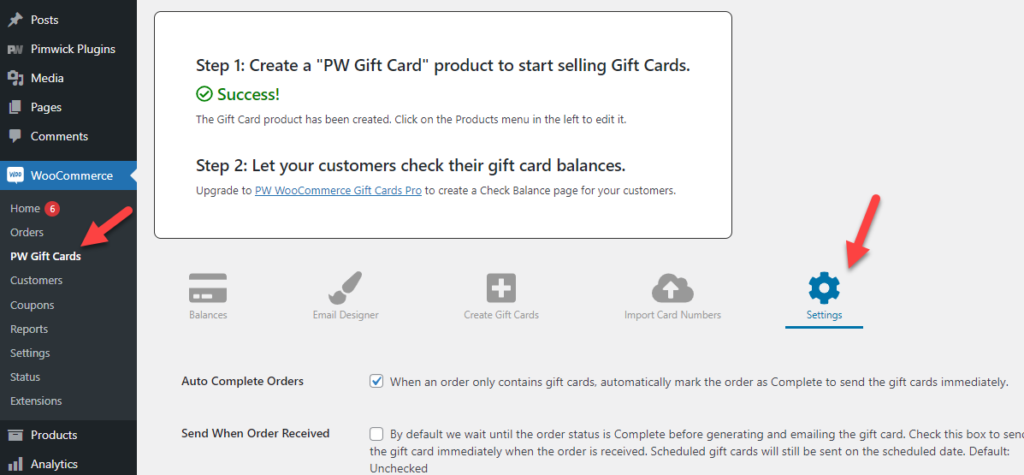
Estas opciones de complementos adicionales le permiten completar pedidos automáticamente, usar el sistema de correo electrónico transaccional y dar formato a los precios. El complemento viene con algunas opciones de configuración predeterminadas. Pero siempre puedes modificarlos según tus preferencias.
También puede optar por enviar la tarjeta inmediatamente tan pronto como se reciba el pedido, permitir que los clientes compren tarjetas de regalo con tarjetas de regalo y aplicar la solución para los campos faltantes. No están habilitados de forma predeterminada. Por lo tanto, puede verificar estas opciones si son necesarias para su sitio web.
Además de estas opciones, también puede reubicar la ubicación del botón de canjear en la página de pago y carrito y ocultar el menú de complementos de Pimwick.
No olvide hacer clic en Guardar configuración después de haber realizado todos los cambios necesarios.
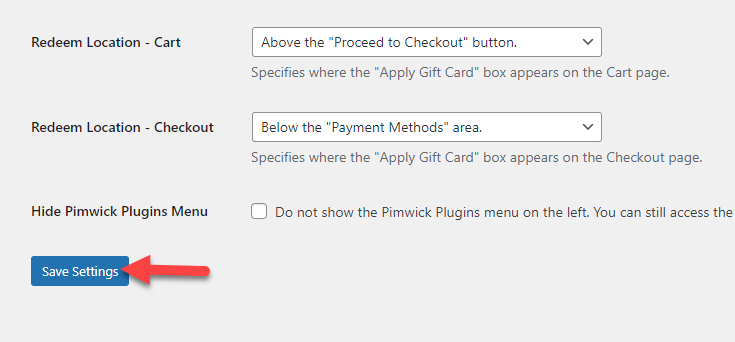
¡Eso es todo!
Ahora, si va al front-end de su sitio web, lo verá como un nuevo producto.
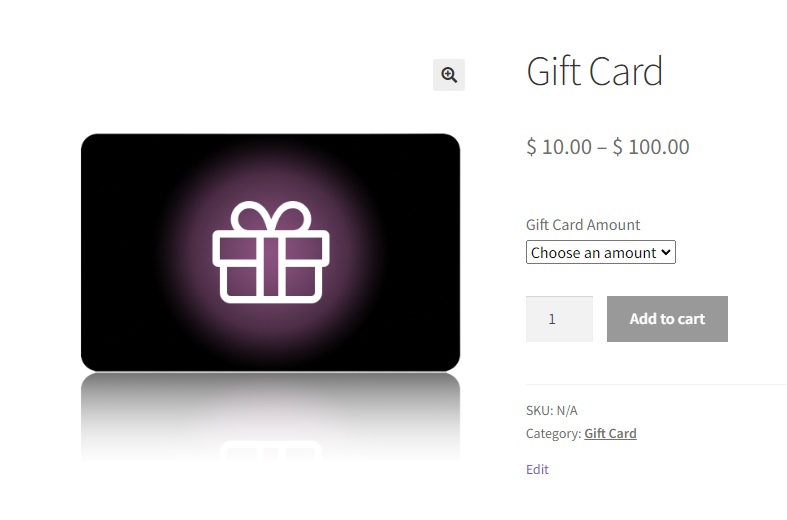
Bono: Cómo crear cupones de WooCommerce
Arriba, le mostramos una guía detallada sobre cómo crear tarjetas de regalo usando Tarjetas de regalo PW WooCommerce. Del mismo modo, es posible que desee ofrecer códigos de cupones personalizados en su tienda para atraer a algunos clientes adicionales.
Aquí hay una guía rápida para crear códigos de cupón.
1) Agregar nuevo cupón
Su primer paso es agregar un nuevo cupón. Vaya a Marketing > Cupones desde su panel de WordPress y haga clic en Agregar cupón o Crear su primer cupón .
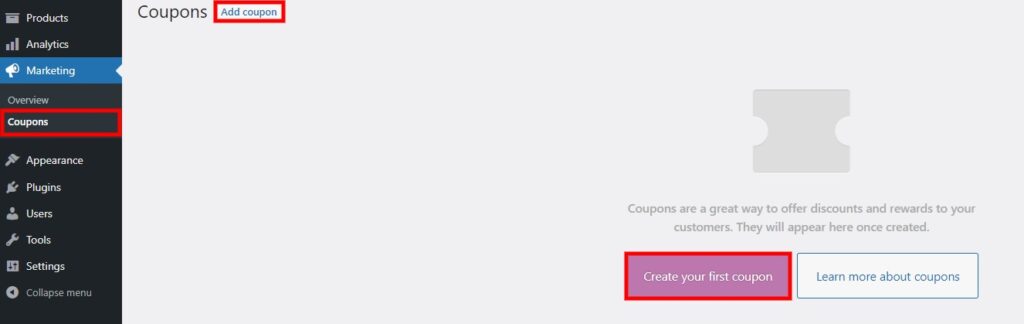
Luego, debe agregar un código de cupón y una descripción para su nuevo cupón. La mayoría de los sitios web generalmente usan un código alfanumérico único para el código de cupón. En este caso, usaremos el código QLFRIDAY20 como ejemplo.
También puede agregar una descripción para comprender qué es el cupón.
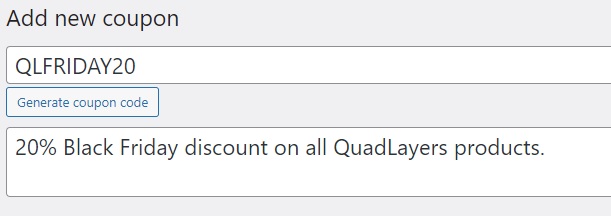
Tenga en cuenta que la descripción no será visible en la parte delantera.
2) Agregar datos de cupón
Después de agregar el nuevo cupón, deberá modificar los datos. En la sección General , puede ajustar el tipo de descuento, el monto del cupón, el envío gratuito y la fecha de vencimiento del cupón.
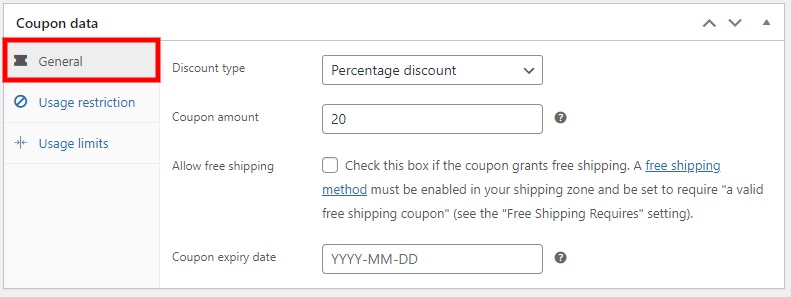
En la opción de restricción de uso, verá configuraciones más avanzadas. Aquí puede cambiar el gasto mínimo y máximo y seleccionar o excluir productos o categorías particulares. Además de eso, también puede elegir si el cupón es aplicable solo para uso individual o excluirlo de los artículos en oferta.
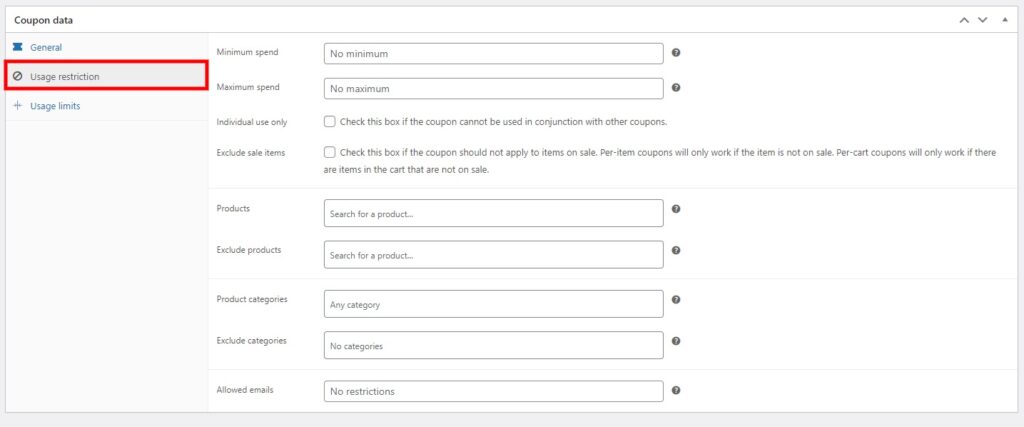
A continuación, la sección Límites de uso incluye los límites de uso por cupón y por usuario.
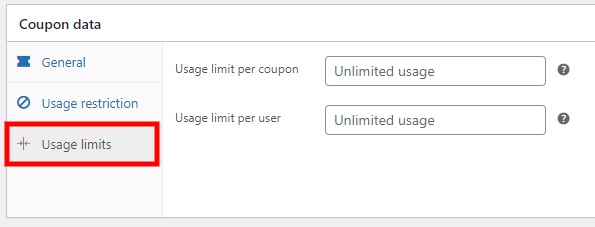
Finalmente, haga clic en Publicar para lanzar su nuevo código de cupón.
Ahora hemos creado con éxito un nuevo cupón.
Pero, ¿cómo aplicarlo?
Una vez que el cliente agrega un producto y pasa a la sección de pago, verá un botón para agregar un cupón. Los clientes pueden pegar el código de cupón único y reclamar el descuento allí.
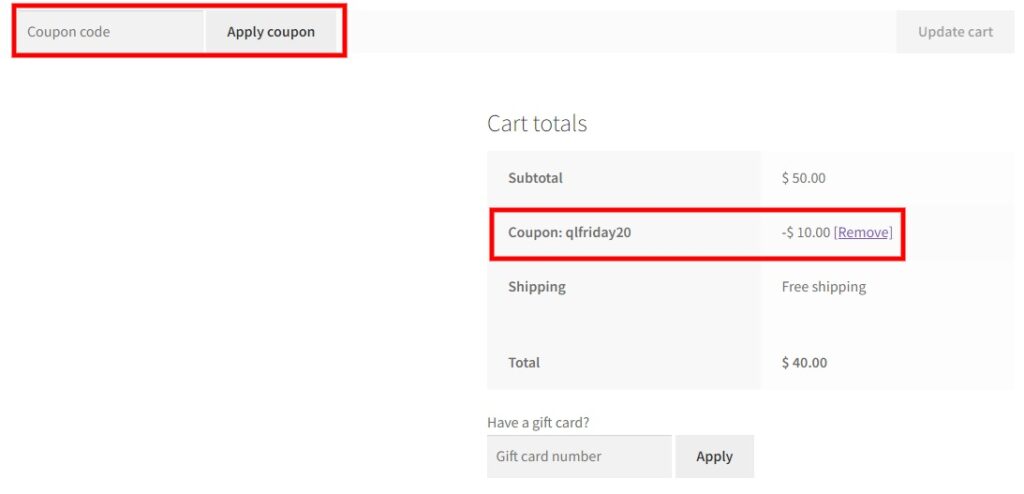
Consulte nuestra guía detallada sobre cómo crear cupones de WooCommerce para obtener más información.
Conclusión
Así es como agrega tarjetas de regalo a WooCommerce . Puede ayudarlo a generar más ventas, atraer nuevos clientes e incluso aumentar la lealtad de los clientes a su tienda en línea.
En resumen, la mejor forma de crear un vale regalo es mediante un complemento. Un complemento como PW WooCommerce Gift Cards facilita el proceso. Dado que viene con una plantilla de correo electrónico personalizable, el propietario de la tienda puede modificar los correos electrónicos de entrega de correo electrónico de acuerdo con el estilo de la marca.
Del mismo modo, puede agregar cupones en su sitio web para ofrecer descuentos a sus clientes. Así que también hemos incluido una breve guía de bonificación para ello.
Estamos seguros de que este tutorial lo ayudará a crear y agregar cupones de regalo a su sitio web de comercio electrónico sin esfuerzo. Háganos saber en los comentarios a continuación si alguna vez ha probado algún complemento para agregar tarjetas de regalo a su sitio web.
Si desea más artículos similares para mejorar su sitio web WooCommerce, puede visitar los siguientes enlaces:
- Cómo configurar descuentos por volumen de WooCommerce
- Los mejores complementos de pago de WooCommerce para productos digitales
- Cómo crear un enlace de pago directo de WooCommerce
